Phương pháp loại bỏ virus ẩn trên USB
Nội dung bài viết
USB, với tính di động cao, thường xuyên được kết nối với nhiều máy tính khác nhau, khiến nó dễ dàng trở thành nạn nhân của virus. Đôi khi, virus có thể làm ẩn các tập tin quan trọng của bạn, mặc dù chúng vẫn còn nguyên vẹn. Bài viết này sẽ hướng dẫn bạn cách loại bỏ virus và khôi phục các tập tin bị ẩn trên USB một cách hiệu quả.
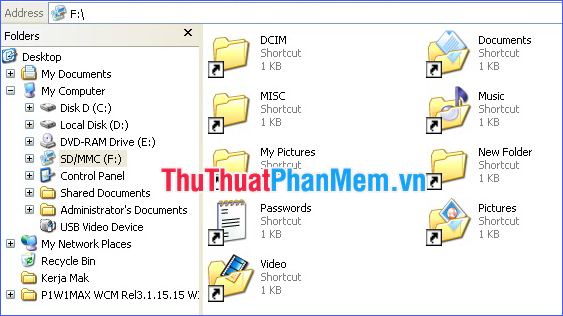
Nhiều người dùng USB đã gặp phải tình huống khi mở USB, dữ liệu biến mất và chỉ còn lại các shortcut. Để tìm lại dữ liệu, bạn có thể thay đổi thiết lập hiển thị file ẩn, nhưng cách này không giải quyết triệt để. Thay vào đó, hãy áp dụng một trong hai phương pháp sau để khắc phục vấn đề một cách tận gốc.
1. Sử dụng Command Prompt (cmd)
Bước 1: Sử dụng thanh tìm kiếm trên máy tính, nhập từ khóa cmd, sau đó nhấp chuột phải vào kết quả và chọn Run as administrator để mở Command Prompt với quyền quản trị.
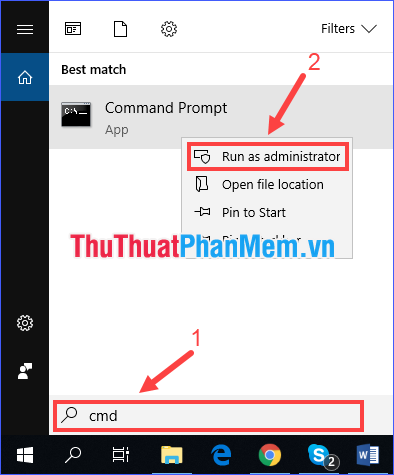
Bước 2: Trong cửa sổ Command Prompt, gõ <drive_letter>: (thay thế <drive_letter> bằng ký tự ổ đĩa USB của bạn, ví dụ I) và nhấn Enter để chuyển đến ổ USB cần xử lý.
Bước 3: Nhập lệnh del *.lnk và nhấn Enter để xóa tất cả các shortcut độc hại do virus tạo ra.
Bước 4: Gõ lệnh attrib -s -r -h *.* /s /d /l và nhấn Enter để khôi phục thuộc tính ban đầu của các tập tin và thư mục bị ẩn.
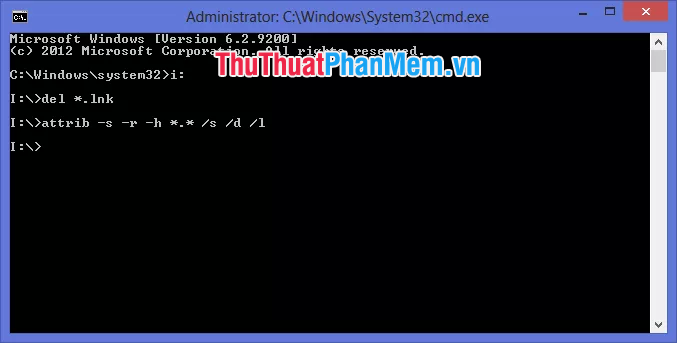
Quá trình khôi phục toàn bộ dữ liệu của bạn có thể mất một khoảng thời gian nhất định.
* Lưu ý: Bất kỳ sai sót nào khi nhập các lệnh trên đều có thể dẫn đến việc mất dữ liệu vĩnh viễn. Do đó, hãy thực hiện cẩn thận hoặc sao chép và dán lệnh vào Command Prompt để đảm bảo độ chính xác tuyệt đối.
2. Sử dụng phần mềm chuyên dụng
Nếu bạn muốn một giải pháp triệt để hơn, hãy sử dụng phần mềm diệt virus. Windows Defender trên Windows 10 là một công cụ mạnh mẽ, nhưng nếu bạn không sử dụng hệ điều hành này, có thể tải về các phần mềm khác. Hai gợi ý hiệu quả và dễ sử dụng là USB Shortcut VIRUS Remover và USBFix Free, giúp loại bỏ virus và khôi phục dữ liệu một cách an toàn.
USB Shortcut VIRUS Remover
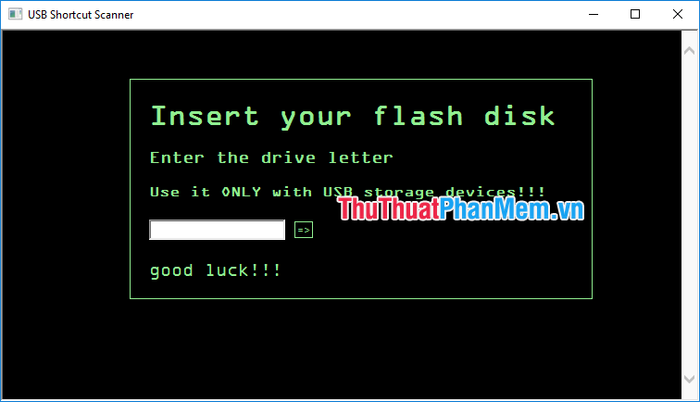
Công cụ nhỏ gọn và dễ sử dụng này giúp bạn nhanh chóng loại bỏ các virus shortcut gây phiền toái trên USB.
- Link tải: USB Shortcut VIRUS Remover.
- Hướng dẫn sử dụng:
Bạn chỉ cần nhập ký tự ổ USB và nhấp vào nút =>. Tuy nhiên, lưu ý rằng ứng dụng này chỉ dành để quét USB và không phải là phần mềm diệt virus đa năng để xử lý các loại virus khác.
UsbFix Free
Được phát triển bởi SoSVirus, UsbFix là công cụ mạnh mẽ không chỉ loại bỏ virus shortcut khỏi USB mà còn ngăn chặn hiệu quả các nguy cơ lây nhiễm trong tương lai, đảm bảo an toàn cho dữ liệu của bạn.
UsbFix không chỉ xóa sạch mọi dấu vết của phần mềm độc hại mà còn khôi phục các chức năng hệ thống bị ảnh hưởng như truy cập Registry, Task Manager, hoặc hiển thị các tập tin và thư mục ẩn.
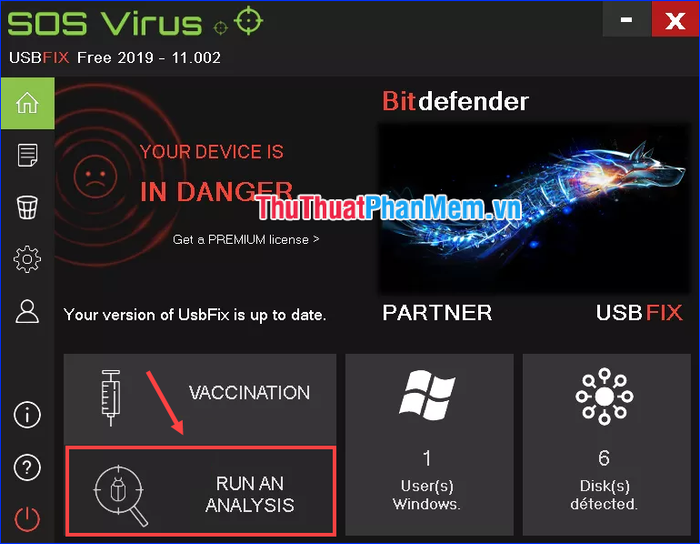
Bài viết này đã chia sẻ những phương pháp hiệu quả để loại bỏ virus ẩn file trên USB. Mặc dù việc sử dụng phần mềm diệt virus toàn diện vẫn được khuyến khích, nhưng nếu bạn cần giải quyết nhanh vấn đề, hãy áp dụng một trong hai cách trên để khôi phục dữ liệu ngay lập tức. Chúc bạn thực hiện thành công!
Có thể bạn quan tâm

Top 5 đơn vị chuyên rút hầm cầu, thông cống nghẹt uy tín tại Cà Mau

7 Kem trị sẹo đầu gối hiệu quả nhất hiện nay

Top 9 quán cà phê sách được giới trẻ yêu thích nhất tại Việt Nam

Top 4 Phòng khám mắt uy tín tại Hà Nam

Aperitif là gì? Hãy cùng khám phá 5 loại aperitif nổi bật, mang đến trải nghiệm mới mẻ trước mỗi bữa ăn.


